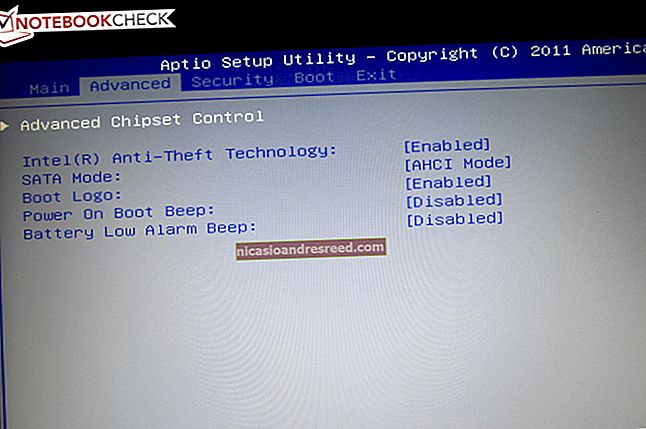ونڈوز پر بیچ اسکرپٹ کیسے لکھیں

کیا آپ جانتے ہیں کہ کمانڈ پرامپٹ کیسے استعمال کریں؟ اگر آپ کرتے ہیں تو ، آپ بیچ فائل لکھ سکتے ہیں۔ اس کی آسان ترین شکل میں ، بیچ فائل (یا بیچ اسکرپٹ) کئی کمانڈز کی ایک فہرست ہے جو آپ فائل پر ڈبل کلک کرتے وقت عمل میں لائی جاتی ہیں۔ بیچ فائلیں ڈاس پر پوری طرح جاتی ہیں ، لیکن پھر بھی ونڈوز کے جدید ورژن پر کام کرتی ہیں۔
پاورشیل اسکرپٹ اور باش اسکرپٹ زیادہ طاقتور ہوسکتی ہیں ، لیکن اگر آپ کو ونڈوز کے بنیادی کمانڈز کو چلانے کی ضرورت ہو تو بیچ فائلیں کافی کارآمد ثابت ہوسکتی ہیں۔
بیچ فائل کی بنیادی باتیں
بیچ فائل میں صرف ایک ٹیکسٹ فائل ہوتی ہے جس میں .bat فائل ایکسٹینشن محفوظ ہوتی ہے۔ آپ نوٹ پیڈ یا اس سے زیادہ جدید ٹیکسٹ ایڈیٹر جیسے نوٹ پیڈ ++ کا استعمال کرتے ہوئے لکھ سکتے ہیں ، لیکن مائیکروسافٹ ورڈ جیسے ورڈ پروسیسر کا استعمال نہ کریں۔
آئیے ایک سادہ بیچ فائل بنائیں۔ پہلے ، نوٹ پیڈ کھولیں۔ اس میں درج ذیل لائنیں ٹائپ کریں:
ECHO آف ECHO ہیلو ورلڈ PAUSE

اگلا ، فائل> محفوظ کریں پر کلک کرکے فائل کو محفوظ کریں۔ اسے اپنی پسند کا کوئی نام دیں ، لیکن .bat توسیع کے ساتھ ڈیفالٹ .txt فائل ایکسٹینشن کو تبدیل کریں۔
مثال کے طور پر ، آپ اس کا نام لینا چاہتے ہو ہیلو_ورلڈبیٹ .

اب آپ کے پاس بیچ فائل ہے جس میں .bat فائل ایکسٹینشن ہے۔ اسے چلانے کے لئے اس پر ڈبل کلک کریں۔ یہ خاص بیچ فائل ECHO آف سیٹ کرتی ہے (جو اشارے پرنٹ کرنے سے کمانڈز کو چھپوا کر آؤٹ پٹ کو صاف کرتی ہے ، اسکرین پر "ہیلو ورلڈ" کا متن پرنٹ کرتی ہے ، اور پھر اس کا انتظار کرتی ہے کہ اس کے ختم ہونے سے پہلے ہی آپ کو کوئی کلیدی دبائیں۔
اگر آپ شامل نہیں کرتے تھے PAUSE فائل میں ، بیچ فائل آسانی سے اپنے کمانڈ چلائے گی اور پھر خود بخود بند ہوجائے گی۔ اس صورت میں ، یہ ونڈو پر "ہیلو ورلڈ" چھاپے گا اور پھر فوری طور پر کمانڈ پرامپٹ ونڈو کو بند کردے گا۔ جب آپ آؤٹ پٹ دیکھے بغیر کمانڈز کو جلدی سے چلانا چاہتے ہیں تو آپ اسے چھوڑ سکتے ہیں۔ اگر آپ متعدد احکامات چلا رہے ہیں تو ، آپ اس کو رکھ سکتے ہیں PAUSE ان کے درمیان حکم دیں۔

زیادہ پیچیدہ بیچ فائل لکھ رہا ہے
بیچ فائل بنانا بنیادی طور پر آسان ہے۔ صرف آپ کو تبدیل کرنے کی ضرورت وہی ہے جو آپ نوٹ پیڈ میں ٹائپ کرتے ہیں۔ کئی کمانڈز چلانے کے ل To ، آپ ہر ایک کو اپنی لائن پر ٹائپ کریں اور بیچ فائل ہر ایک کو ترتیب سے چلائے گی۔
مثال کے طور پر ، ہم کہتے ہیں کہ ہم ایک بیچ فائل لکھنا چاہتے ہیں جو متعدد نیٹ ورک تشخیصی کمانڈز چلاتی ہے۔ ہم شاید دوڑنا چاہتے ہیں ipconfig / all نیٹ ورک کی معلومات کو دیکھنے کے لئے ، پنگ گوگل ڈاٹ کام یہ دیکھنے کے لئے کہ آیا گوگل کے سرور جواب دے رہے ہیں ، اور ٹریسرٹ گوگل ڈاٹ کام گوگل ڈاٹ کام پر ٹریسروٹ چلانے کیلئے اور دیکھیں کہ راستے میں کوئی پریشانی ہے۔
سب سے بنیادی شکل میں ، ہم ان تمام کمانڈز کو صرف ایک کے بعد ایک بیچ فائل میں رکھ سکتے ہیں ، جیسے:
ipconfig / all ping google.com tracert google.com PAUSE
جب ہم اس فائل کو چلاتے ہیں تو ، ہم صرف ایک کے بعد ہر کمانڈ کا آؤٹ پٹ دیکھیں گے۔ لیکن یہ ضروری نہیں کہ بیچ فائل لکھنے کا مثالی طریقہ ہو۔

مثال کے طور پر ، آپ تبصرہ کی لکیریں شامل کرنا چاہیں گے۔ کوئی بھی لائن جو a کے ساتھ شروع ہوتی ہے :: ایک تبصرہ لائن ہے اور اس پر عمل نہیں کیا جائے گا۔ اس سے وہ یہ بتانے کا ایک مفید طریقہ بنتا ہے کہ فائل میں جو کچھ ہو رہا ہے اس کے لئے آپ اسے دے سکتے ہیں – یا آپ کے مستقبل کے اپنے آپ کو ، جو بھول سکتا ہے کہ آپ نے وہاں کیوں کوئی خاص حکم دیا ہے۔
آپ فائل کے آغاز میں "ECHO OFF" کمانڈ بھی شامل کرنا چاہیں گے۔ عام طور پر بیچ کی زیادہ تر فائلوں کے آغاز میں یہ شامل کیا جاتا ہے۔ جب آپ یہ کرتے ہیں تو ، کمانڈز خود کمانڈ پرامپٹ پر نہیں چھاپیں گیں ، لیکن نتائج برآمد ہوں گے۔ مثال کے طور پر ، آپ کو نیٹ ورک کنکشن کی تفصیلات نظر آئیں گی لیکن "ipconfig / all" لائن نہیں۔ زیادہ تر لوگ احکامات کو دیکھنے کی پرواہ نہیں کرتے ہیں ، لہذا اس سے پیداوار صاف ہوسکتی ہے۔
تو یہاں ایسا ہے جو نظر آسکتا ہے:
:: یہ بیچ فائل نیٹ ورک کنکشن کی دشواریوں کی جانچ پڑتال کرتی ہے۔ ECHO OF :: :: نیٹ ورک کنکشن کی تفصیلات دیکھیں ipconfig / all :: چیک کریں کہ آیا Google.com قابل رسائی پنگ google.com ہے: :: گوگل ڈاٹ کام ٹریسیٹ گوگل ڈاٹ کام کا راستہ چیک کرنے کے لئے ٹریسروٹ چلائیں۔

آپ کو اس طرح کی بیچ فائل کے ساتھ چلنے کے لئے اور بھی ہدایات ہیں۔ مثال کے طور پر ، آپ اپنی بیچ اسکرپٹ کو مندرجہ بالا کمانڈز چلانے اور پھر آؤٹ پٹ کو کسی ٹیکسٹ فائل میں پھینک دینا چاہتے ہو جس کے بعد آپ دیکھ سکتے ہو۔ ایسا کرنے کے ل you ، آپ استعمال کریں گے >> آپریٹر ہر کمانڈ کے بعد اس کی آؤٹ پٹ کو ٹیکسٹ فائل میں شامل کریں۔ چونکہ ہم ویسے بھی ٹیکسٹ فائل سے آؤٹ پٹ پڑھ رہے ہیں ، ہم اسے چھوڑ سکتے ہیں PAUSE کمانڈ.
:: یہ بیچ فائل نیٹ ورک کنیکشن کی دشواریوں کی جانچ پڑتال کرتی ہے :: اور آؤٹ پٹ کو .txt فائل میں محفوظ کرتی ہے۔ ECHO OF :: :: نیٹ ورک کنکشن کی تفصیلات دیکھیں ipconfig / all >> results.txt :: چیک کریں کہ آیا Google.com قابل رسائی پِنگ گوگل ڈاٹ کام >> نتائج.txt :: گوگل ڈاٹ کام ٹریسرٹ گوگل کے راستے کو چیک کرنے کے لئے ٹریسروٹ چلائیں۔ com >> نتائج.txt
مندرجہ بالا اسکرپٹ چلانے کے بعد ، آپ کو کمانڈ کے آؤٹ پٹ کے ساتھ بیچ فائل کی طرح ایک ہی فولڈر میں نتائج.txt نامی فائل مل جائے گی۔ بیچ فائل چلنے کے بعد کمانڈ پرامپٹ ونڈو خود بخود بند ہوجائے گا۔

ہم جو مثال کے طور پر اوپر استعمال کررہے ہیں وہ در حقیقت کمانڈ پرامپٹ پر چھاپنے والی معلومات پر انحصار کرتی ہے تاکہ صارف اسے پڑھ سکے۔ تاہم ، بہت سی بیچ فائلوں کو غیر انٹرایکٹو طریقے سے چلانے کے لئے ڈیزائن کیا گیا ہے۔ مثال کے طور پر ، آپ کے پاس ایک بیچ فائل ہوسکتی ہے جو جب بھی آپ اس پر ڈبل کلک کرتے ہیں تو متعدد فائلیں یا ڈائریکٹریز کو حذف کردیتی ہیں۔ آپ کو صرف اسے استعمال کرنے کی ضرورت ہوگی ڈیل فائلوں کو خارج کرنے کا حکم دیں یا ڈیلٹری ڈائریکٹریوں کو حذف کرنے کا حکم. یاد رکھیں ، آپ ابھی وہی کمانڈ استعمال کر رہے ہیں جو آپ کمانڈ پرامپٹ ونڈو میں چلاتے ہیں۔
بنیادی طور پر ، یہ بیچ فائلوں کا نقطہ ہے۔ صرف ایک کے بعد چند کمانڈز چل رہے ہیں۔ تاہم ، بیچ فائلیں واقعی اس سے کہیں زیادہ پیچیدہ ہوسکتی ہیں۔ مثال کے طور پر ، آپ کسی چیز کی قدر چیک کرنے کے لئے "GOTO" کمانڈ کے ساتھ ساتھ "IF" بیانات بھی استعمال کرسکتے ہیں اور پھر نتیجہ پر منحصر مختلف لائنوں پر جائیں۔ یہ ایک تیز اور گندا اسکرپٹ کے بجائے اصل چھوٹا پروگرام لکھنے کی طرح ہے۔ یہی ایک وجہ ہے ۔بیٹ فائلوں کو بعض اوقات "بیچ پروگرام" کہا جاتا ہے۔ اگر آپ کچھ زیادہ پیچیدہ کرنا چاہتے ہیں تو ، آپ کو بیچ پروگرامنگ آن لائن کے ساتھ مخصوص کام کرنے کے لئے کافی رہنما ملے گا۔ لیکن اب ، آپ ایک سادہ کو ایک ساتھ پھینکنے کی بنیادی باتوں کو جانتے ہو۔